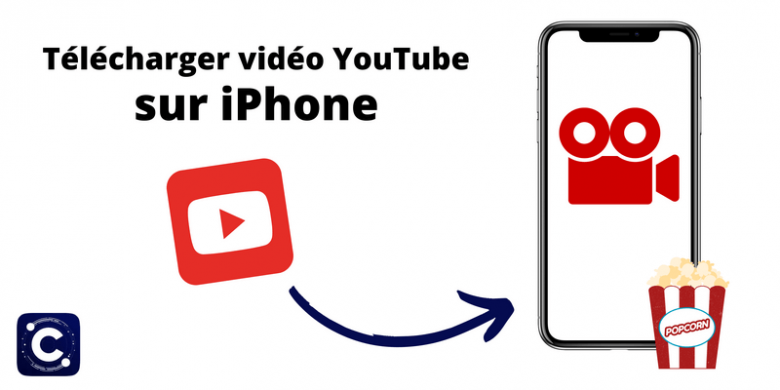
Si vous souhaitez télécharger une vidéo YouTube sur l’iPhone, YouTube vous impose des restrictions. Malgré que regarder des vidéos sur YouTube est un des passe-temps les plus populaires, YouTube n’autorise pas de téléchargement direct de son contenu. Vous pouvez regarder toutes sortes de vidéos sur cette plateforme en ligne : des films éducatifs, des séries ou des clips musicaux, mais pour les obtenir sur votre PC ou votre iPhone, il est nécessaire de découvrir des solutions secrètes. Nous vous expliquons comment enregistrer des vidéos YouTube, y compris au format mp4, et les regarder hors connexion sur votre iPhone.
Pour télécharger une vidéo YouTube, suivez ces étapes :
- Télécharger une vidéo YouTube sur votre PC
- Ajouter vidéo YouTube à l’iPhone
- Méthode alternative : Filmer l’écran de votre iPhone (ou iPad)
Télécharger une vidéo YouTube sur l’iPhone au format mp4
Pour enregistrer une vidéo YouTube, passez par deux étapes suivantes : téléchargez la vidéo sur votre PC, puis ajoutez-la à votre smartphone. Nous avons testé plusieurs solutions et vous proposons les meilleures dans la suite de cet article !
Étape 1.
Enregistrer une vidéo YouTube sur le PC
La première étape est simple et dépend principalement du service que vous choisissez. Nous avons réussi à trouver quelques moyens sécurisés pour enregistrer une vidéo YouTube sur un PC :
4K Video Downloader
⭐ Cette méthode vous permet de télécharger une vidéo YouTube au format mp4 !
- Commencez par télécharger et installer 4K Video Downloader .
- Vous pouvez changer l’emplacement de la sauvegarde et le format de la vidéo en utilisant le Mode Intelligent.
- Recherchez une vidéo YouTube dans votre browser et copiez le lien.
- Cliquez sur Coller le lien dans la fenêtre principale ou glissez-déposez le lien depuis le navigateur vers le logiciel. Le téléchargement commencera automatiquement.
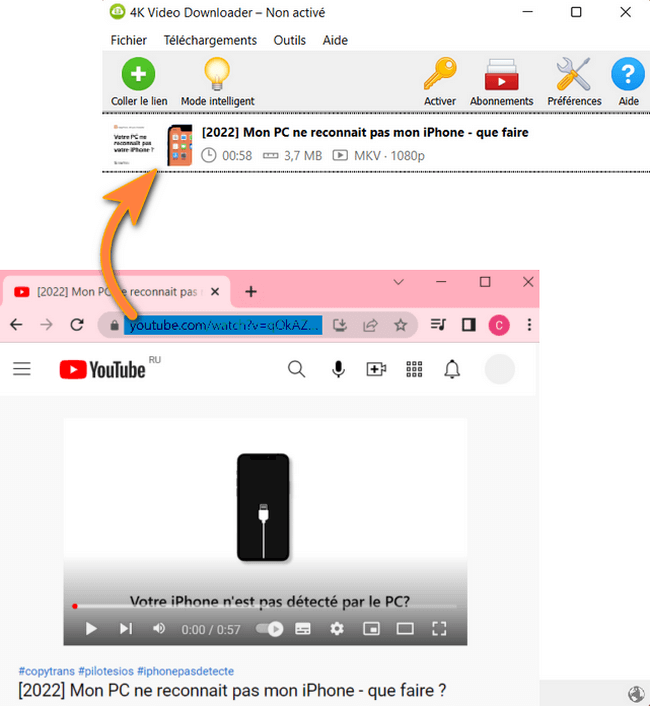
- Succès ! Vous pouvez maintenant regarder cette vidéo YouTube sur le PC ou la transférer vers l’iPhone >>. Le dossier de sauvegarde par défaut se trouve là : C:/Utilisateurs/Nom d’utilisateur/Videos/4K Video Downloader.
❗ Vous ne pouvez télécharger que 30 vidéos par jour dans la version gratuite.
Comment ajouter vos vidéos YouTube à l’iPhone ?
utilisez CopyTrans Photo
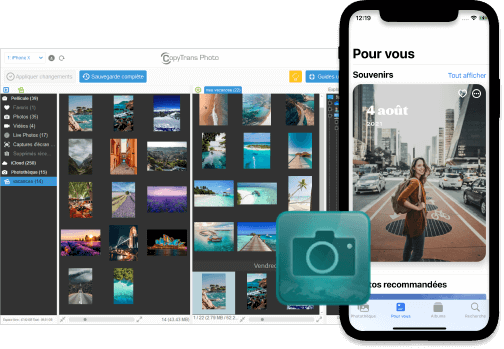
YouTube ne permet pas d’enregistrer des vidéos directement dans l’application photos de votre iPhone.
Vous pouvez facilement ajouter n’importe quelle vidéo de votre PC à votre iPhone, iPad ou iPod grâce à cet outil simple.
- Interface intuitive : transfert avec glisser-déposer
- Transfert des photos et des vidéos entre PC et iPhone
- Sauvegarde complète : enregistrer toutes vos photos iPhone sur le PC en un clic
- Sans doublons
Freemake
- Tout d’abord, téléchargez et installez Freemake Video Downloader.
- Copiez le lien de la vidéo YouTube et tapez sur Coller URL dans le logiciel.
- Choisissez la qualité et le format de l’export et cliquez sur « Télécharger ».
- Le fichier est enregistré sur le PC. Le dossier de sauvegarde par défaut se trouve là : C:/Utilisateurs/Nom d’utilisateur/Videos. Passez à cette étape pour transférer les vidéos YouTube vers iPhone.
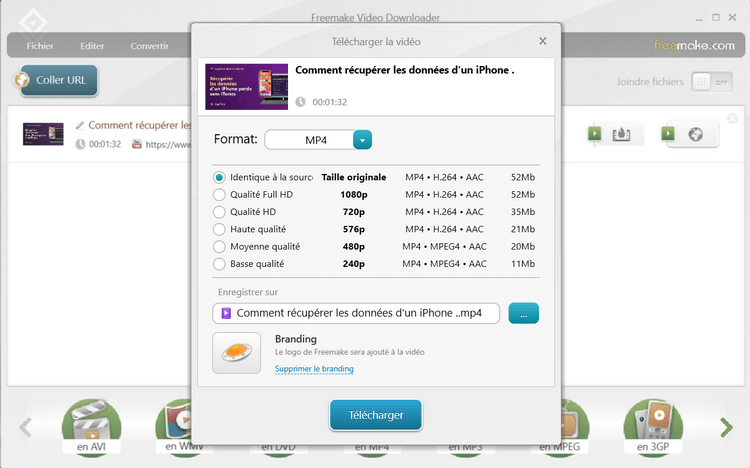
❗Le logiciel ajoute son logo aux vidéos que vous téléchargez dans la version gratuite.
❗ Vous ne pouvez télécharger qu’une vidéo dans la version gratuite.
Savefrom.net
⭐ Cette méthode vous permet de télécharger des vidéos YouTube en ligne !
⭐ Avec ce site, vous pouvez télécharger une vidéo YouTube mp4 !
- Premièrement, accédez au site savefrom.net
- Deuxièmement, copiez le lien de la vidéo YouTube et collez-le sur la page principale, puis tapez sur Télécharger.
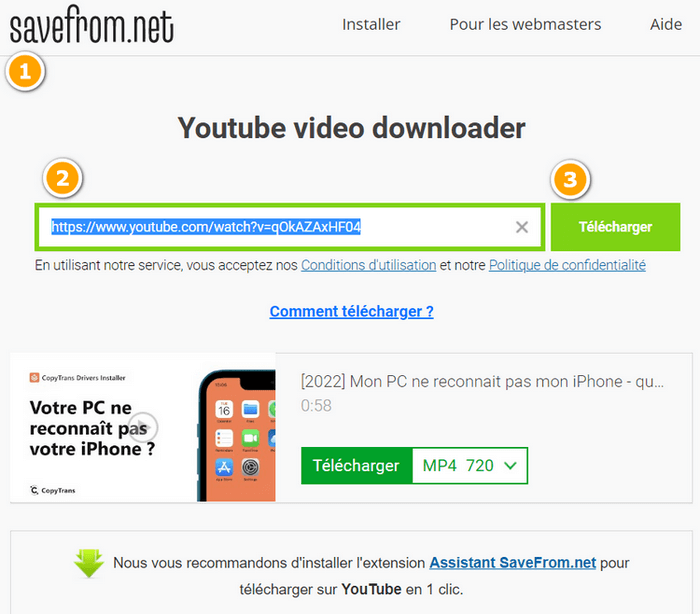
- C’est tout ! Vous trouverez la vidéo YouTube dans votre dossier de sauvegarde par défaut.
❗ Vous ne pouvez télécharger la vidéo qu’au format mp4.
❗ Nous conseillons de sélectionner un de ces types de résolution – 720p ou 360p. Si vous choisissez la résolution 460p ou 1028p, la vidéo sera téléchargée sans son.
Maintenant, c’est le temps de transférer la vidéo téléchargée vers votre iPhone.
Étape 2.
Télécharger vidéo YouTube sur iPhone
Vous avez 3 façons de transférer la vidéo téléchargée vers votre appareil iOS. Sélectionnez où vous souhaitez regarder cette vidéo sur votre iDevice :
- Dans la Pellicule avec mes photos
- Dans l’appli TV
- Dans une appli tierce (VLC player, PlayerXtreme, etc.)
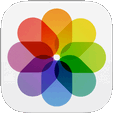
Télécharger une vidéo YouTube dans la Pellicule de l’iPhone
Cette méthode vous permet de mettre une vidéo sur votre iPhone pour la regarder depuis l’app Photos (là où vous avez vos albums de photos).

CopyTrans Photo permet de :
Mettre une vidéo YouTube mp4 sur l’iPhone depuis le PC. Le logiciel prend en charge plusieurs formats.
Exporter des vidéos de l’iPhone vers le PC.
Gérer les photos de l’iPhone depuis le PC.
Changer le format des médias lors de l’exportation.
- Téléchargez le logiciel CopyTrans Photo et installez-le. Pour plus d’informations sur l’installation, référez-vous au guide d’installation. Télécharger CopyTrans Photo
- Lancez le logiciel et connectez votre iPhone ou iPad au PC. À gauche de l’écran, CopyTrans Photo va afficher toutes les photos et les vidéos de votre iPhone. Dans la partie droite, vous verrez les dossiers de votre PC.
- Dans la partie gauche de l’écran, créez un nouvel album en cliquant sur la petite icône verte en dessous de vos albums existants. Entrez le nom de l’album et cliquez sur OK.
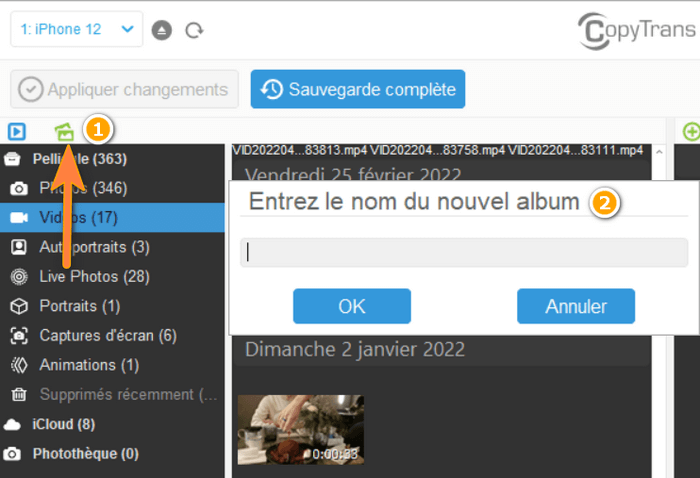
- Dans la partie droite de l’écran, sélectionnez le dossier de la sauvegarde, puis la vidéo à transférer. Glissez-déposez la vidéo dans l’album que vous venez de créer.
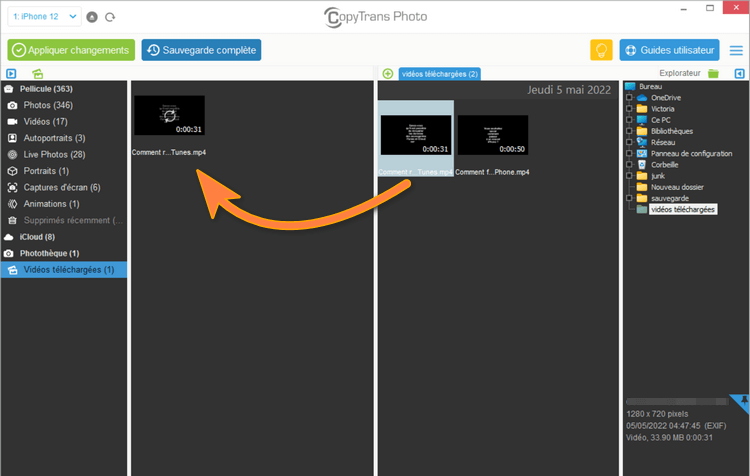
- Finalement, cliquez sur le bouton « Appliquer changements » situé en haut à gauche de l’écran.
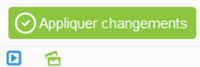
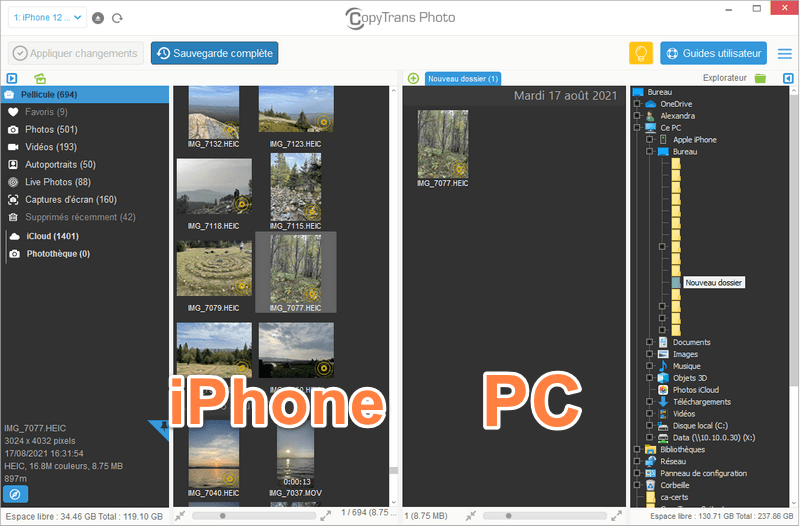

Mettre une vidéo YouTube dans l’app TV iPhone
Avec cette méthode, vous mettrez la vidéo YouTube dans l’app TV, anciennement appelée « Vidéos » sur votre iPhone.

CopyTrans Manager permet de :
Mettre une vidéo YouTube mp4 sur l’iPhone depuis le PC. Le logiciel prend en charge plusieurs formats.
Gérer les musiques de l’iPhone depuis le PC.
-
D’abord, téléchargez le logiciel CopyTrans Manager sur votre ordi et installez-le. Pour plus d’informations sur l’installation, référez-vous au guide d’installation. Télécharger CopyTrans Manager
- Lancez le logiciel et connectez votre appareil iOS au PC.
- Ensuite, vous avez le choix :
vous pouvez soit glisser-déposer une vidéo depuis votre PC dans CopyTrans Manager,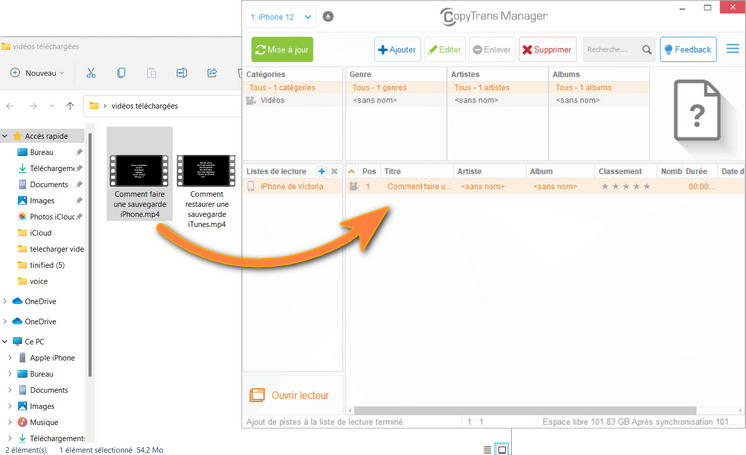
soit utiliser le bouton « Ajouter » pour choisir quelles vidéos vous voulez transférer vers votre appareil iOS.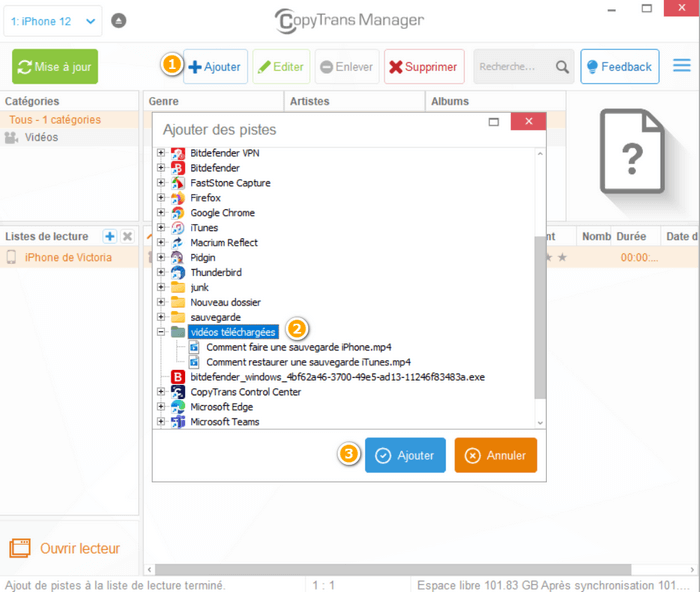
- Cliquez sur le bouton « Mise à jour » pour sauvegarder les changements.
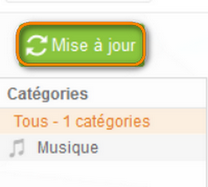
- Pour accéder aux films que vous avez transférés, rendez-vous dans l’app TV sur votre iPhone ou iPad (pour en découvrir plus sur l’app TV, vous pouvez consulter cet article sur le site officiel d’Apple).
Sauvegarder une vidéo YouTube dans une appli tierce sur l’iPhone
Cette méthode fonctionne uniquement pour les apps que vous avez téléchargées depuis l’App Store (par exemple, VLC, PlayerXtreme, KMPlayer, etc.).
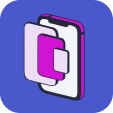
CopyTrans Filey permet de :
Mettre une vidéo YouTube mp4 sur l’iPhone depuis le PC. Le logiciel prend en charge plusieurs formats.
Gérer des fichiers et des documents de l’iPhone depuis le PC.
- Commencez par télécharger le logiciel CopyTrans Filey sur votre PC et installez-le. Pour plus d’informations sur l’installation, référez-vous au guide d’installation.
- Lancez le logiciel et connectez votre iPhone au PC via un câble USB. Vous allez pouvoir utiliser une connexion Wi-Fi par la suite.
- Dans la zone bleue, cliquez sur choisir app (1) et sélectionnez l’application que vous souhaitez utiliser pour lire vos vidéos sur votre iPhone ou iPad. Vous pouvez également cliquer sur l’app de votre choix en bas de l’écran (2). Si vous ne trouvez pas votre app sur l’écran principal, cliquez sur toutes les apps en bas de l’écran pour parcourir la liste des applications (3).
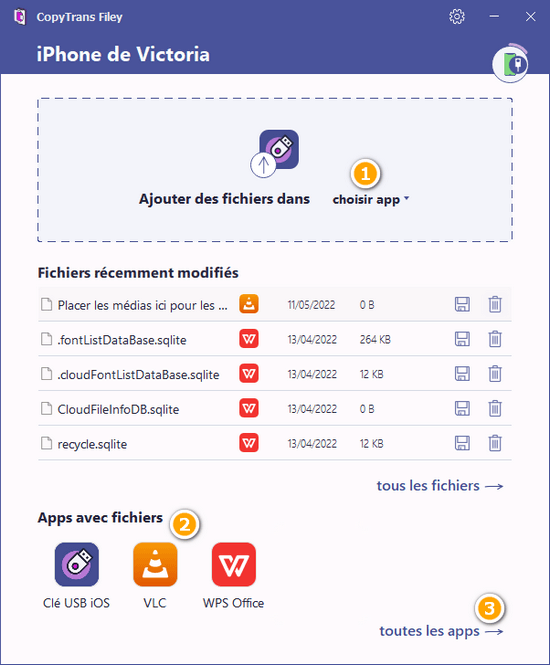
-
Glissez-déposez la vidéo téléchargée à partir d’un dossier PC vers la zone bleue de CopyTrans Filey ou parcourez un dossier sur le PC pour choisir la vidéo manuellement.
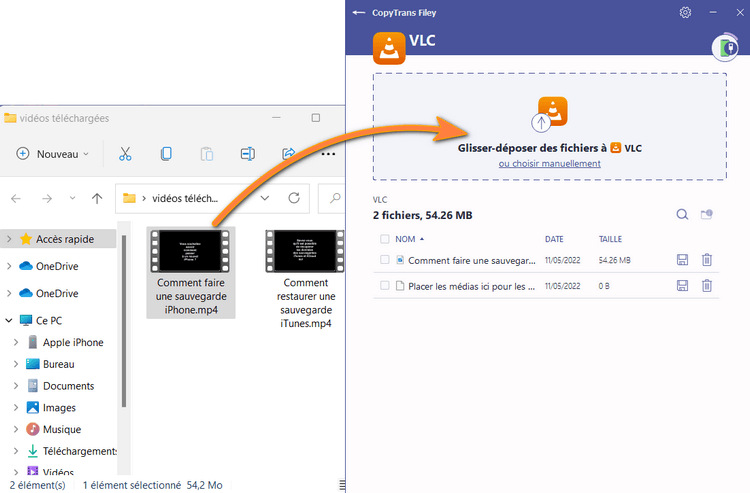
- La vidéo YouTube téléchargée apparaît dans le menu de l’application. Vous n’avez qu’à patienter un peu.
Télécharger vidéo YouTube iPhone
La façon le plus simple d’enregistrer une vidéo YouTube directement sur votre appareil iOS, c’est de filmer l’écran de votre device. Cette démarche est convenant pour sauvegarder des courtes vidéos.
Faites attention !
❗ L’écran est toujours filmé à l’horizontale. Alors, si vous filmez une vidéo verticale, elle sera mal orientée.
❗ Toutes les notifications que vous recevrez sur votre iPhone (des messages, par exemple) seront également filmées.
❗ Vous devrez couper la vidéo. Cette modification empire considérablement la qualité de la vidéo.
Ouvrez le Centre de contrôle sur votre appareil et appuyez sur le bouton d’enregistrement d’écran pour commencer de filmer votre écran. Suivez les mêmes étapes pour arrêter de filmer.
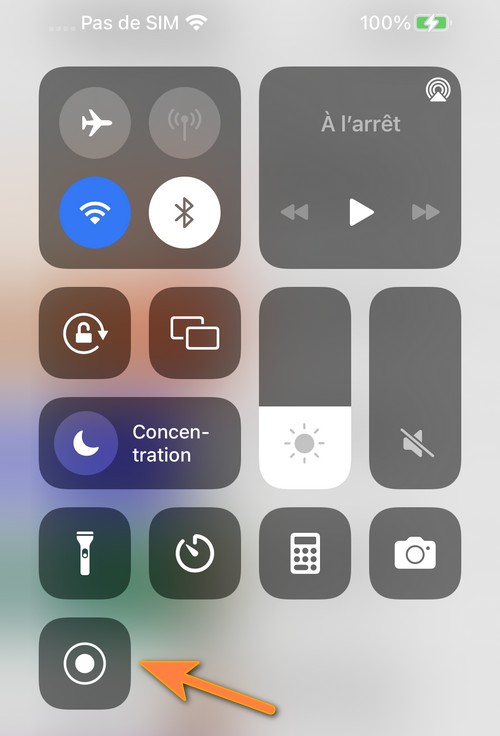
⭐ Vous ne savez pas comment ouvrir le Centre de contrôle ? Vous n’avez pas de bouton d’enregistrement d’écran dans le Centre de contrôle ? Référez-vous à notre article qui raconte Comment faire une capture vidéo de l’écran iPhone plus en détails.

Comment transférer les vidéos vers le PC ?
Utilisez CopyTrans Photo !
Mettez vos vidéos et vos photos de l’iPhone sur le PC et vice-versa
Gérer vos vidéos et vos photos iPhone depuis le PC
Télécharger CopyTrans Photo
Conclusion
Gardez à l’esprit que selon les conditions d’utilisation de YouTube, le téléchargement de vidéos ou d’audio est considéré comme une violation. Cependant, le fait de télécharger des vidéos n’est pas illégal. Nous vous conseillons à faire attention au contenu que vous téléchargez. Évitez de télécharger des vidéos protégées par des droits d’auteur et ne diffusez pas ces vidéos téléchargées.
Nous avons expliqué deux façons de télécharger une vidéo YouTube sur un iPhone vous permettant de regarder les vidéos YouTube hors connexion :
- Télécharger une vidéo YouTube sur le PC puis la transférer vers l’iPhone
- Utiliser une application ou un site Internet pour télécharger une vidéo sur le PC
- Mettre la vidéo dans la Pellicule, l’app TV ou une application tierce sur l’iPhone
- Enregistrer une vidéo YouTube sur l’iPhone